收件箱的通知
当客户在您的在线商店上开始对话或OB欧宝娱乐APP回复现有对话时,您可以通过桌面通知和通知徽章收到他们的消息通欧宝体育官网入口首页知。桌面通知出现在浏览器中,通知您要查看的新消息。通知徽章,当有未读消息时显示。
桌面通知需要启用,以便接收实时对话通知。通知徽章不需要任何操作。
桌面通知
在Chrome和Firefox中,当您打开浏览器并登录Shopify帐户时,会出现收件箱新邮件的桌面通知。如果您使用的是其他浏览器(如Safari或Edge),则必须在一个浏览器选项卡上登录Shopify帐户,并在另一个选项卡上打开Shopify收件箱才能接收桌面通知。当您的商店收到消息时,会发出警报,任何打开的Inbox浏览器选项卡中都会显示一个可视指示器,并出现一个桌面通知。
在Shopify收件箱中启用桌面通知
若要在计算机上接收桌面通知,请在浏览器提示时单击“允许”以允许Shopify收件箱中的桌面通知。浏览器提示出现第一次登录Shopify收件箱。如果您错过或忽略弹出提示,那么您可以随时通过单击您的姓名访问Shopify收件箱桌面通知设置Shopify收件箱,然后按通知.按照指示设置浏览器以接收Shopify收件箱的桌面通知。


启用手机通知
新消息通知因您使用的设备而异。通知设置位于设备设置中,而不是在Shopify收件箱应用程序中。
步骤:
- 在你的iOS设备上,轻按设置>通知>Shopify收件箱.
- 点击按钮激活允许的通知.
- 选择你的警报选项。要查看Shopify收件箱应用程序图标上的徽章中的未读邮件数量,请打开徽章选项。
- 利用通知在设备设置中返回上一个屏幕。
- 在你的Android设备上,轻按设置>应用和通知>Shopify收件箱>应用程序的通知.
- 点击按钮来打开通知在.
- 选择警报选项。要查看Shopify收件箱应用程序图标上的徽章中的未读邮件数量,请打开徽章选项。
- 利用通知在设备设置中返回上一个屏幕。
通知徽章
新的消息徽章出现在你的Shopify管理的两个地方:
- 在收件箱概述页面
- 在Shopify管理侧栏
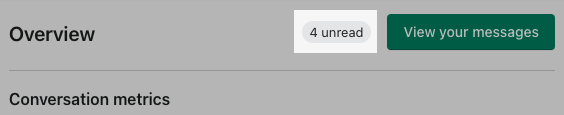

这些通知没有相关的声音。要清除通知,请在Shopify收件箱中查看邮件。
邮件通知
如果在发送新邮件时没有发送桌面通知(因为您已注销Shopify或通知已停用),则会向具有收件箱权限的所有工作人员发送通知。
手机通知提醒
如果你收到关于某段对话的移动通知,而你不能立即回复,那么你可以选择停止该通知。休眠通知将在选定的时间重新出现,此时您可以回复消息、取消通知或再次休眠以便稍后提醒。如果您选择不止闹通知,则15分钟后将自动发送提醒,除非消息收到响应。
如果邮件在Shopify Inbox应用程序中打开,任何设置的提醒都将被取消。暂停通知不会暂停其他Shopify或Shopify Inbox通知,您和您的员工将继续收到其他新通知。
步骤:
- 在你的iOS设备上,长按通知打开操作下拉菜单。
- 轻按按钮设置你想暂停通知的时间:30分钟、3小时或6小时。